
絵画、彫刻、映画などの作品は、最終確認や調整をすることで磨きをかけることができますが、3Dレンダリングも同じです。レンダーファームを使用すると、レンダリングプロセスを高速化し、作品を修正する時間を増やすことができます。そしてCryptomatteは、シーン全体を変更することなく、レンダリングの特定の部分を微調整できる高度なツールです。
この記事では、BlenderでCryptomattesを使う方法と、Garagefarm.NETのようなサービスを使ってメインコンテンツと一緒にレンダリングする方法を紹介します。Cryptomattesを使えば、フレームを完成させた後でも作品を修正することができます。この記事は、コンポジット、レンダーパス、Blenderのコンポジターについての知識がある方を対象とした内容となってます。
まだ登録がお済みでない方は、Blenderレンダーファームにご登録いただくと、50ドルの無料スタートクレジットをご提供いたします!
クリプトマットは、3Dレンダリングソフトウェアのツールで、レンダリング中の個々のオブジェクトを詳細に制御できるようになります。このツールは、各オブジェクトの個別のプロパティに基づいて個別のマットを作成するため、シーン全体に影響を与えることなく、イメージの特定の領域に変更を加えることができます。
Cryptomattesは、動くオブジェクトのマスクの作成とトラッキングを不要にすることで、3Dアニメーションの後処理に便利です。これにより、マスクの作成を開始する前にレンダーファームのジョブが終了するのを待つというような時間を削減することができます。そしてCryptomattesは、3Dショットでマスクを使用するタスクに有利です。次のステップでは、レンダーファームに送られたBlender のアニメーションプロジェクトでの使い方を紹介します。
以下のように、プロパティ・パネルのビュー・レイヤー・セクションのパス・ドロップダウンから、レンダリングにCryptomattesを加えることができます。

Cryptomattesの3つのモードを有効にすることができ、それぞれシーン要素に対するコントロールのレベルが異なります。
Objectを使えば、シーン内のすべてのオブジェクトにマットを生成できます。
マテリアルは、シーンに存在するマテリアルのインスタンスごとにマットを生成します。
アセットを使うと、同じ親を共有するオブジェクトのグループにマットを生成できます。これは特に、キャラクタ全体や他のリグ化されたプロップを分離するのに便利です。
この例では、すべてのタイプがあるので、それぞれを調べることができます。
Cryptomattesを最大限に活用するために、レンダリングにいくつかのレンダーパスを含めます。

画像をレンダリングした後、有効化されたすべてのパスにコンポジターでアクセスできます。Cryptomattesを使用すると、これらのパスを特定の要素に適用できるようになり、作品のスタイルをより向上させることができます。まずはテストでレンダリングをして、クリプトマットの活用方法を学んでみましょう。
このレンダリングは、Blenderのコンポジターから見た、アニメーションの3つのショットのうちの最初のショットの静止画です。

兵士の武器に使われている木材は、調整次第でキャラクターの色のアクセントになるかもしれません。そこで、まずはCryptomatteを作ってみましょう。
Shift+Aキーを押しながら "Cryptomatte "を検索してノードを見つけ、コンポジターに入れることができます。
次に、レンダーをノードの画像入力に接続し、Cryptomatteのモードを "ViewLayerCryptoMaterial "に変更しましょう。
ノードの "Pick "出力がビューアノードにリンクされると、レンダリング内の各ユニークマテリアルに対応する色が表示されます。「+」を押すことで、色の領域にカーソルを合わせ、その領域をマットIDフィールドに追加することができます。では、”weapons"と表示されたマテリアルが選択します。

Cryptomatteの画像出力では、同じマテリアルを使用しているため、武器が分離して表示されます。マット出力は、武器だけを調整するためのレイヤーマスクのように使用される白黒画像を作成します。この画像上の白い形は、新しいレイヤーが元のレイヤーの上に表示される場所を示しています。



上のスクリーンキャプチャーでは、武器が調整されているのがわかります。その詳細は以下のようになっています:
1. Cryptomatteの画像出力はColor Balanceノードに送られ、画像全体にグレーディングが適用されます。
2. 次に、1番目の入力にオリジナルのレンダリングがある Colorノードの 2 番目のイメージ入力に接続します。
3. CryptomatteノードからのMatte出力はColorノードのfactor入力にリンクされ、武器への 2 番目の画像入力の可視性を制限するようにColor ノードに指示します。この接続により、Colorノードの2番目の画像入力の武器のみに変更が制限されます。最初の画像入力を調整すると、残りの画像も変更されます。
少しCryptomattesについて解説してきましたが、これでどのように制作の役に立つかが少し理解いただけたと思います。これまでのところ、必要に応じてショットを修正することができ、Blenderで修正した各フレームをレンダリングすることができます。
しかし、シーケンスを再レンダリングに時間を費やすことなく、後で変更することができるので、パスとクリプトマットをメイン出力と一緒にレンダリングする方がスマートです。専門的な作業では、すべてのシーン要素にマットをレンダリングするほうが合理的かもしれませんが、この例では、厳選したいくつかの要素に限定します。
Blenderでは、マットとパスを保存するために、メインのレンダリングを超える追加の出力ごとにファイル出力ノードを割り当てる必要があります。
GarageFarmは、ファイル出力ノードにつけた名前を使って、レンダリング時にフレームを整理します。

下の画像では、各パスとマットはファイル出力ノードに接続され、メインレンダーはコンポジットノードに接続されています。これで、パスとクリプトマットを選択する準備ができました!

このセクションでは、レンダーファームでのレンダリングプロセスを簡単にご紹介します。当社のサービスに慣れている方は、次のセクションに進んでください。ご質問がある場合は、24時間年中無休のライブチャットを通じて、当社のラングラーにお気軽にお問い合わせください。
あとは、GarageFarm.NETのrenderBeamerプラグインを使って、プロジェクトをGarageFarm.NETに送るだけです。
「Beam it up Animation」を選択すると、プラグインのrenderBeamerは設定で指定したフレーム範囲を記録し、リンクされたすべてのアセット、テクスチャ、その他の依存関係を照合します。



アップロードが完了すると、レンダリングジョブを開始する前に設定を変更するためのウェブマネージャーインターフェイスに移動します。システムは最初にデフォルトで「テストジョブ」モードに切り替えられているため、いくつかのサンプルフレームをレンダリングして内容を確認し、レンダリング全体の見積もりを出すことができます。
テストフレームを確認し、最終的な変更を加え、再アップロードしてアニメーション全体をレンダリングしたら、ウェブマネージャーのダッシュボードで完了したジョブを右クリックしてフレームをダウンロードできます。


renderBeamerアプリのインストール時に指定したパスにあるBeamerダウンロードフォルダ内のフレーム。 各ファイル出力ノードには独自のフォルダが与えられ、割り当てられたラベルに従って名前が付けられます。

新しいBlenderプロジェクトで、コンポジターに移動し、画像シーケンス入力を追加します。ノードを追加したら、任意の画像シーケンスを見つけて、シーケンス全体を選択してBlenderにインポートします。この段階では、すべてのパスやマットが画像シーケンスとして取り込まれます。

ファイルをリストとして表示し、名前で並べ替えることで、シーケンスが正しい順序でインポートされていることを確認できます。

これで、シーケンス全体がコンポジターにロードされ、作業を後処理するときにマットとパスを徐々に取り込むことができます。

ではシーンに少し暖かみを加えるために、微妙なグレードを加えることから始めましょう。
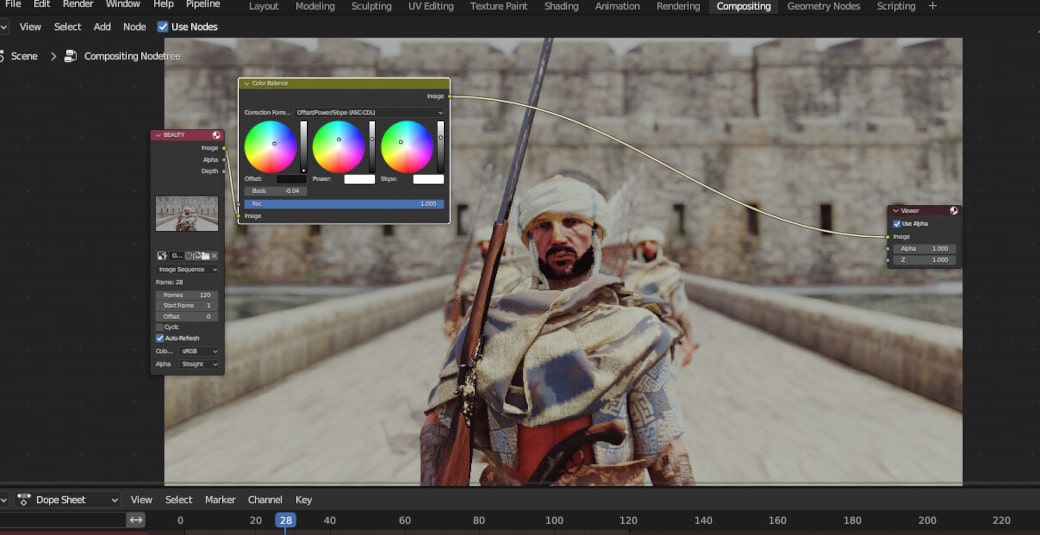
良くなりました!すべてのショットで変更を素早くプレビューできるようになったので、フレームを調べてどのように見えるか見てみましょう。


後のフレームでは、水に対して修正による改善がなされていないことがわかります。

なのでWater Matteを使い、グレードからそれを取り除くことができます。

今回は、Cryptomatteノードではなく、Mixノードを制御するためにマットシーケンスからイメージ出力を取得して使用しています。マットのおかげで、最初のグレーディングで得た暖色を元の水色と組み合わせることができ、それらを個別に修正することができます。

では、シーンの中の対照的な色を調整し、明暗を使って各フレームで見る人の焦点を誘導するようにしたいとします。兵士の服、ボートの胴体、帆のマットを使ってこれを実現することにしましょう。

マットでミックスノードを制御するという同じテクニックを使って、画像の重要な部分に特定の変更を加えるノードのシーケンスを作成しました。
最後にいくつかの追加を加えて、フレームをビデオにエクスポートする準備が整いました。
最終結果:
未加工のレンダー:
Cryptomattesを使用すると、実際のシーンを修正することなく、ポストプロダクションで作品を編集することができます。特にアニメーションやレンダーファームを使用する場合、動くアイテムのマスクを作成して追跡する必要がなくなるため、編集プロセスが簡素化され、繰り返しレンダリングする必要がなくなり、コストを削減できます。
マットは本質的に白黒の透明マスクであるため、それらのマスクを操作してユニークな効果を生み出すこともできます。また、コンポジターで調整値やフィルター値をアニメーション化すると、最終的な仕上がりを向上させる方法がさらに増えます。